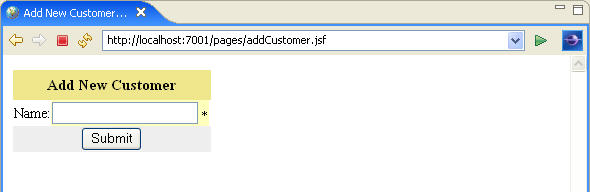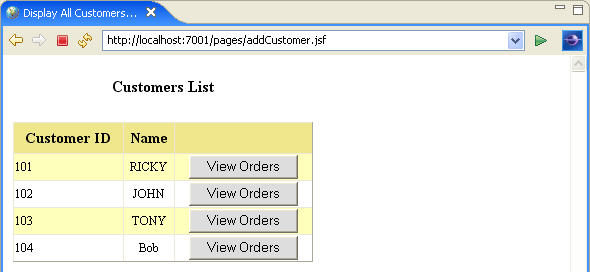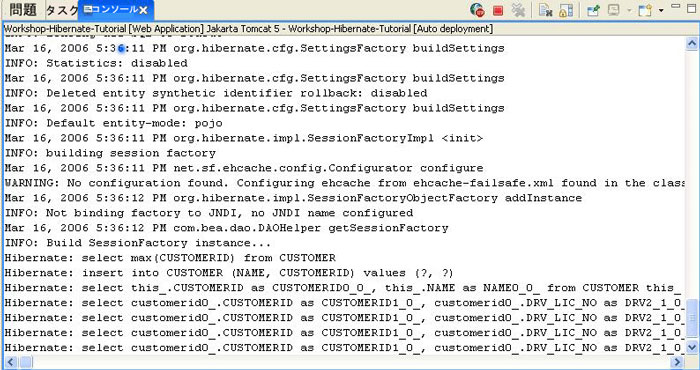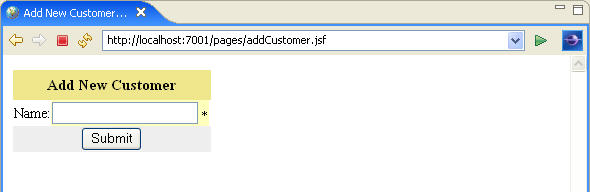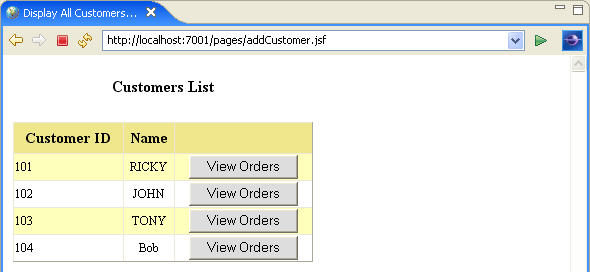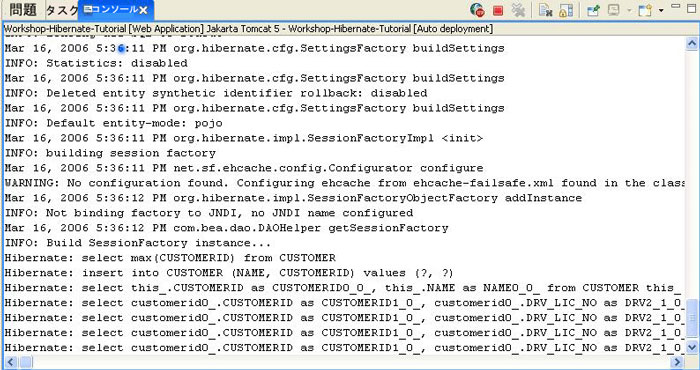11. アプリケーションをテストする
この手順では、DAO クラス、JSP、サーブレットなどの Web コンポーネントをインポートして、Web プロジェクトを完成させます。また、サーバ コンフィグレーションを作成して、Hibernate Web アプリケーションをデプロイおよび実行します。
この手順のタスクは以下のとおりです。
Web コンポーネント (JSP、DAO など) をインポートおよび編集する
以下のタスクでは、必要なパッケージ、JSP、および DAO を追加して、このチュートリアルの Hibernate Web アプリケーションを完成させます。
- 以下の Java パッケージを作成します。
- workshop-hibernate-tutorial/web/Resources/dao-classes フォルダにあるすべてのクラスを、com.bea.dao パッケージにコピーします。このパッケージに属するクラスは、Hibernate によるオブジェクト永続性の管理に使用されます。
- 同じように、workshop-hibernate-tutorial/web/Resources/util フォルダにある MessageFactory クラスを com.bea.util パッケージにコピーします。
- workshop-hibernate-tutorial/web/Resources/JSPs フォルダにあるすべての JSP を、workshop-hibernate-tutorial/web/pages フォルダにコピーします。
- この手順では [プロジェクト エクスプローラ] ビューに切り替えます。workshop-hibernate-tutorial/web/Resources/stylesheet.css ファイルを、web フォルダにコピーします。
- [AppXplorer] ビューに切り替えて、workshop-hibernate-tutorial/web/Resources/application.properties ファイルをコピーし、[workshop-hibernate-tutorial|web/WEB-INF/src/java
|resources] フォルダにある application.properties を上書きします。
- com.bea.beans パッケージに、新しいクラス CustomerManagedBean を作成します。
- CustomerManagedBean クラスに以下のコードを追加します。
private com.bea.beans.Customer customer;
public com.bea.beans.Customer getCustomer() {
return customer;
}
public void setCustomer(com.bea.beans.Customer customer) {
this.customer = customer;
}
- CustomerManagedBean クラスに以下のインポート文を追加します。
import javax.faces.application.FacesMessage;
import javax.faces.context.ExternalContext;
import javax.faces.context.FacesContext;
import com.bea.dao.CustomerDAO;
import com.bea.dao.DAOException;
import com.bea.dao.DAOFactory;
import com.bea.dao.OrderDAO;
import com.bea.util.MessageFactory;
- メソッドを workshop-hibernate-tutorial/web/Resources/BackingBean_Customer_Methods.txt ファイルから CustomerManagedBean クラスにコピーします。
- CustomerManagedBean.java ファイルを保存します。
- 管理対象 Bean とナビゲーション ルールは、faces-config.xml ファイルで定義する必要があります。
- web/Resources フォルダに、この Web アプリケーション用の管理対象 Bean とナビゲーション ルールを定義した faces-config.xml ファイルがあります。web/Resources/faces-config.xml を web/WEB-INF/config フォルダにコピー (および上書き) してください。
WebLogic Server をコンフィグレーションする
この手順では、Workshop で使用する WebLogic Server ドメインを追加します。
このサーバ ドメインには、アプリケーションで必要なランタイム ライブラリが含まれており、アプリケーションはこのサーバにデプロイされます。
- アプリケーションを実行するには、[パッケージ エクスプローラ] ビューで、[workshop-hibernate-tutorial] を右クリックし、[実行|サーバで実行] を選択します。
- [サーバで実行] ダイアログで [終了] をクリックします。
- サーバが正常に起動すると、テスト ブラウザ ペインが表示されます。テスト ブラウザ ペインのアドレス行に、 http://localhost:7001/pages/addCustomer.jsf というアドレス (Tomcat 5.5 を実行している場合は http://localhost::8080/pages/addCustomer.jsf) を入力します。
- デプロイメントを正常に行うために、hsqlDB フォルダを更新する必要がある場合があります。hsqlDB フォルダを更新するには、[AppXplorer] ビューに切り替えて、workshop-hibernate-tutorial/web/hsqlDB を右クリックして [更新] を選択します。
- addCustomer JSF ページがロードされると、以下のような画面が表示されます。
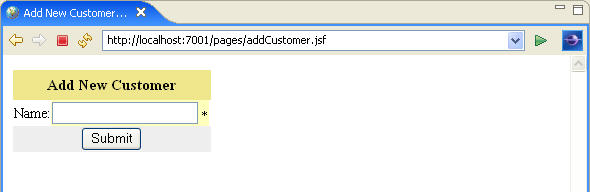
- 新しい顧客を追加するには、名前として Bob と入力し、[送信] をクリックします。
Customer 管理対象 Bean の addCustomer( ) アクション メソッドがアプリケーションによって呼び出され、リクエストが viewAllCustomers.jsp に転送されます。viewAllCustomers.jsp は、<h:dataTable> コンポーネントを使用して顧客リストを取得し、次の図のように表示します。
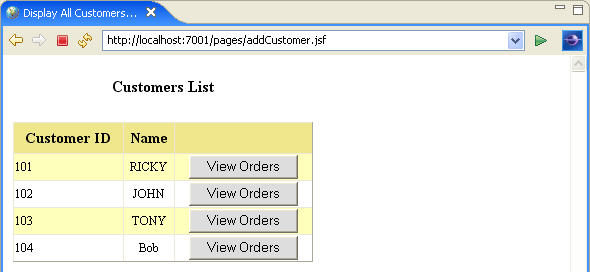
- また、Workshop の [コンソール] ビューでデバッグ メッセージを確認することもできます。注意 : SQL 文が表示されるように、hibernate.show_sql プロパティを有効にしています。
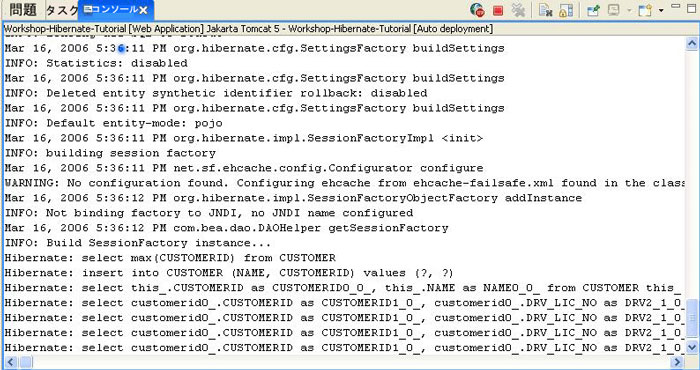
- 顧客名「JOHN」に対する [View Orders] ボタンをクリックして、顧客「JOHN」による注文の一覧を表示します。
- [戻る] をクリックして前のページに戻り、その他の顧客による注文の一覧を確認します。
- 作業が完了したら、サーバを停止します。
チュートリアルを移動するには、矢印をクリックしてください。
さらにヘルプが必要ですか。質問は Workshop
ニュース グループまでお寄せください。